Kako samodejno prenesti nakupe na iOS in iTunes
Ena od odličnih stvari o iCloud je, da brezhibno deluje na vašem Applu Mac računalnike in naprave iOS, da se prepričate, da imajo vse enako vsebino. Ni razlike v glasbi, filmih, aplikacijah in drugi vsebini, ki vam je na voljo, ne glede na to, ali uporabljate iPhone na poti, an iPad doma v postelji ali Mac v službi.
Če želite, da so vse vaše naprave sinhronizirane, vklopite funkcijo samodejnih prenosov na vseh združljivih napravah. Kot že ime pove, funkcija samodejno prenese katero koli skladbo, aplikacijo ali knjigo, ki jo kupite pri Applu, na vse vaše združljive naprave, ki imajo vklopljeno funkcijo. S samodejnimi prenosi se vam nikoli ni treba spraševati, ali ste pravilno postavili rezervirajte na svojem iPadu za vaš letalski let ali desno pesmi na vašem iPhoneu za vašo vožnjo z avtomobilom.
Informacije v tem članku veljajo za naprave iOS z operacijskim sistemom iOS 13, iOS 12 ali iOS 11, kot tudi za Maci z operacijskim sistemom macOS Catalina (10.15), macOS Mojave (10.14) ali macOS High Sierra (10.12) in Windows osebnih računalnikov.
Kako omogočiti samodejne prenose v napravah iOS
Nastavitev samodejnih prenosov na iPhone, iPad ali iPod touch je preprosta. Samo sledite tem korakom:
Začnite tako, da tapnete Nastavitve ikona.
Pomaknite se navzdol po zaslonu z nastavitvami in tapnite iTunes & App Store.
-
V Samodejni prenosi razdelku, premaknite drsnike ob vsaki kategoriji vsebine, ki jo želite samodejno prenesti, na položaj Vklopljeno/zeleno. Možnosti vključujejo:
- Glasba
- aplikacije
- Knjige in zvočne knjige
- Posodobitve aplikacij

Po želji, v Mobilni podatki razdelku, drsnik pomaknite zraven Samodejni prenosi na položaj Vklopljeno/zeleno, če želite omogočiti pošiljanje samodejnih prenosov prek mobilnega omrežja mobilno telefonsko omrežje, ne samo Wi-Fi. Morda boste svoje prenose prejeli prej, prenose v mobilnih omrežjih pa lahko uporaba življenjsko dobo baterije ali nastane stroški podatkovnega gostovanja.
Če želite izklopiti samodejne prenose, premaknite kateri koli drsnik v položaj Izklopljeno/belo.
Kako omogočiti samodejne prenose iTunes v računalniku
Funkcija samodejnih prenosov ni omejena na iOS. Z njim lahko tudi zagotovite, da se vsi vaši nakupi iTunes prenesejo tudi v knjižnico iTunes vašega računalnika. Če želite omogočiti samodejne prenose v iTunes, sledite tem korakom:
Kosilo iTunes na računalniku.
-
Odprite Nastavitve okno. V računalnikih z operacijskim sistemom Windows pojdite na Uredi meni in kliknite Nastavitve. Na Macu pojdite na iTunes meni in kliknite Nastavitve.

-
Kliknite na Prenosi zavihek na zaslonu Nastavitve, ki se odpre.
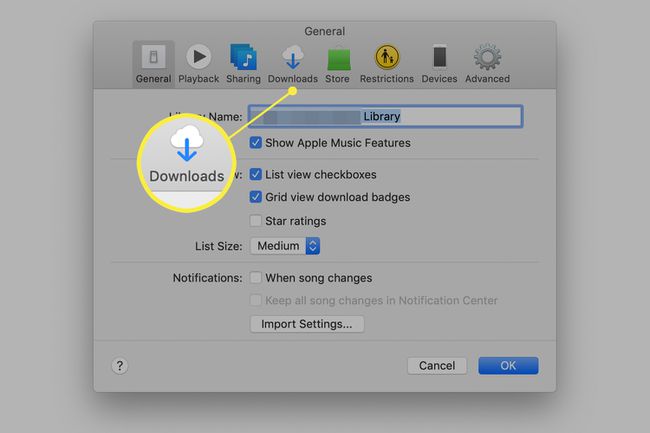
Prvi razdelek na zavihku Prenosi je Samodejni prenosi. Potrdite polja poleg vrst medijev –Glasba, filmi, oz TV oddaje— ki jih želite samodejno prenesti.
-
Ko ste izbrali, kliknite v redu da shranite svoje nastavitve.
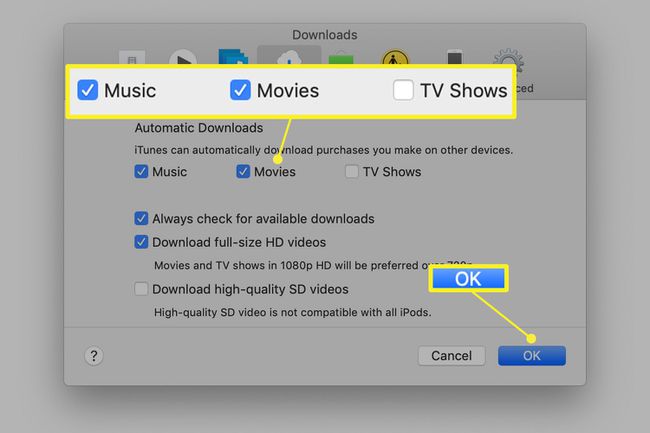
S temi nastavitvami, prilagojenimi vašim specifikacijam, novi nakupi na iTunes Store in App Store se samodejno preneseta v vaše naprave, ko se nove datoteke prenesejo v napravo, kjer ste jih kupili.
Če želite izklopiti samodejne prenose, počistite polja poleg vseh vrst medijev in kliknite v redu.
Kako omogočiti samodejne prenose v Mac App Store
Tako kot lahko samodejno prenesete svoje nakupe iz trgovine iOS App Store na vse združljive naprave, lahko isto storite z nakupi iz trgovine Mac App Store, tako da sledite tem korakom:
-
Odprite Mac App Store s klikom na njegovo ikono v Docku.

-
Kliknite Trgovina z aplikacijami v menijski vrstici in izberite Nastavitve v spustnem meniju.

-
Postavite kljukico v polje pred Samodejne posodobitve za samodejno nalaganje in namestitev posodobitev aplikacij.

-
Potrdite polje poleg Samodejno prenesite aplikacije, kupljene na drugih računalnikih Mac.

O samodejnih prenosih in družinski skupni rabi
Družinska skupna raba je funkcija, ki vsem ljudem v družini omogoča, da delijo svoje nakupe v iTunes in App Store, ne da bi jim bilo treba plačati večkrat. To je odličen način, da starši kupijo glasbo in pustijo svojim otrokom, da jo poslušajo za eno ceno, ali da otroci svoje najljubše aplikacije delijo s starši.
Družinska skupna raba deluje s povezovanjem Apple ID-ji skupaj. Če uporabljate družinsko skupno rabo, se morda sprašujete, ali vklop samodejnih prenosov pomeni, da boste vse nakupe vseh v vaši družini samodejno prejeli v svojo napravo (kar bi lahko predstavljalo težave).
Odgovor je ne. Medtem ko vam družinska skupna raba omogoča dostop do njihovih nakupov, samodejni prenosi delujejo samo z nakupi, opravljenimi iz vašega Apple ID-ja.
